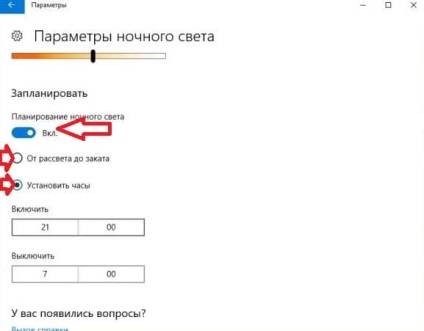У Windows 10 додали нічне світло, дана функція дозволяє за рахунок використання теплого кольору в нічний час зменшити напругу на очі. У сьогоднішній статті розглянемо різні способи включення нічного світла в Windows 10.
Включити нічне світло.
Перший і найпростіший спосіб:
1. Відкрийте "Центр повідомлень", він знаходиться в правому нижньому кутку панелі завдань (дивіться малюнок) => натисніть лівою клавішею миші на "Розгорнути".
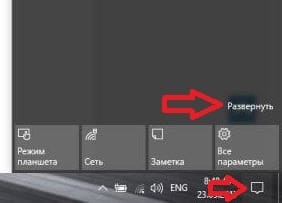
2. Натисніть лівою клавішею миші по квадрату "Нічне світло", він відразу включиться. Щоб його вимкнути - потрібно ще раз натиснути на даний квадрат.
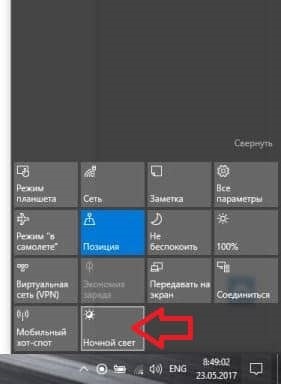
1. Зайдіть в меню "Пуск" => Параметри.
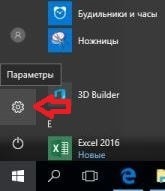
2. Відкрийте "Система" => з лівого боку виберіть "Екран" => в правій колонці біля "Нічне світло" натисніть лівою клавішею миші на перемикач, щоб він став в положення "Вкл.". На відміну від способу вище нічне світло не відразу включитися, він запрацює в нічний час або в той час, який ви йому задасте.
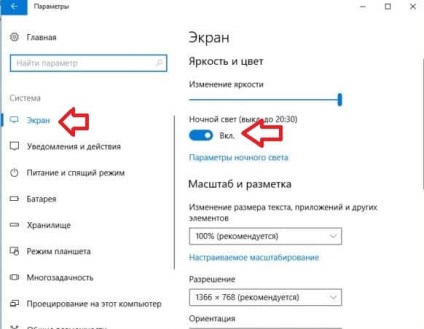
Налаштування нічного світла.
Можна налаштувати час включення нічного світла, також можна підібрати відповідну колірну температуру.
Зайдіть в меню "Пуск" => Параметри => Система => з лівого боку виберіть "Екран" => в правій колонці натисніть лівою клавішею миші на "Параметри нічного світла".

Натисніть лівою клавішею миші на "Включити зараз" і тепер, коли нічне світло включений - наведіть повзунок, щоб налаштувати прийнятну для ваших очей колірну температуру.

Нижче ви можете запланувати включення нічного світла на постійній основі.